¶ Conciliação OFX
Nesse tutorial, você aprenderá como configurar/utilizar este módulo de Conciliação OFX:
¶ Configurações
Antes de iniciar o processo de conciliação OFX, devemos realizar algumas configurações.
¶ - Permissões
Para poder fazer uso desse módulo, o usuário irá precisar de permissões, sendo elas:
Permissão de ‘Conciliar’ do Caixa Financeiro (Aba ‘Caixas’ na Edição do Usuário);
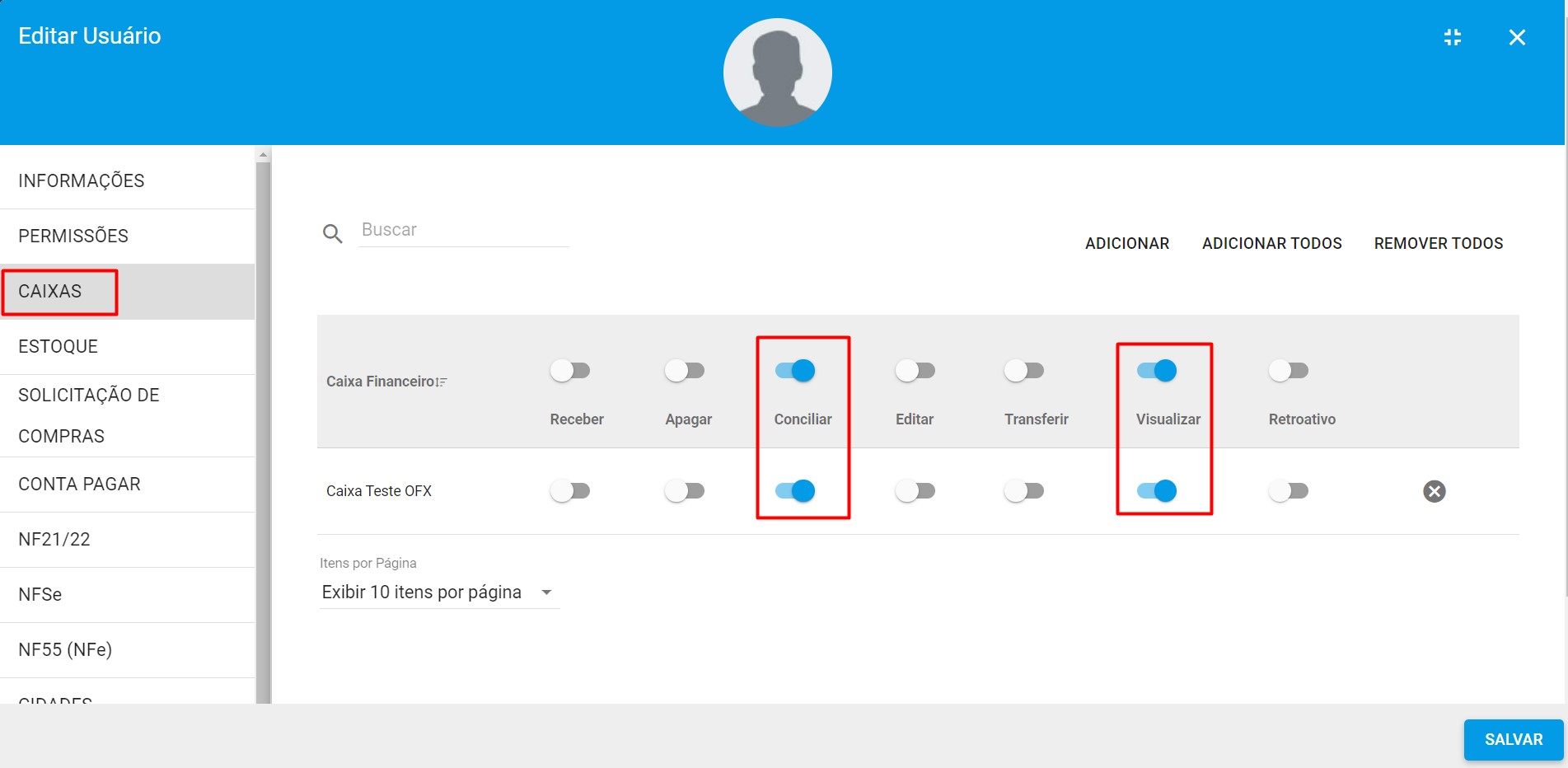
Financeiro > Conciliação OFX (Aba ‘Permissões’ na Edição do Usuário);
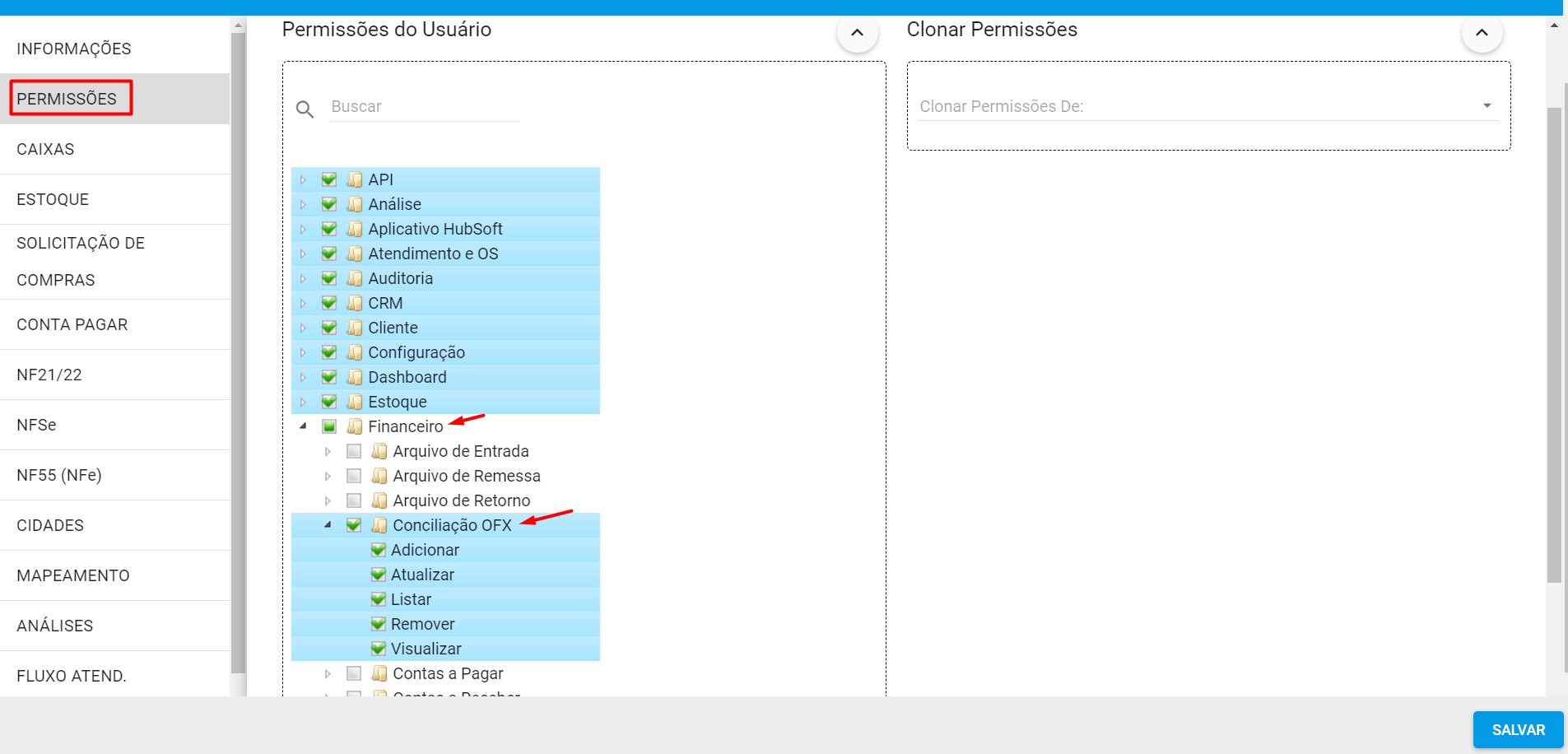
Financeiro > Movimentações Financeiras > Conciliar;
Financeiro > Movimentações Financeiras > Bloquear;
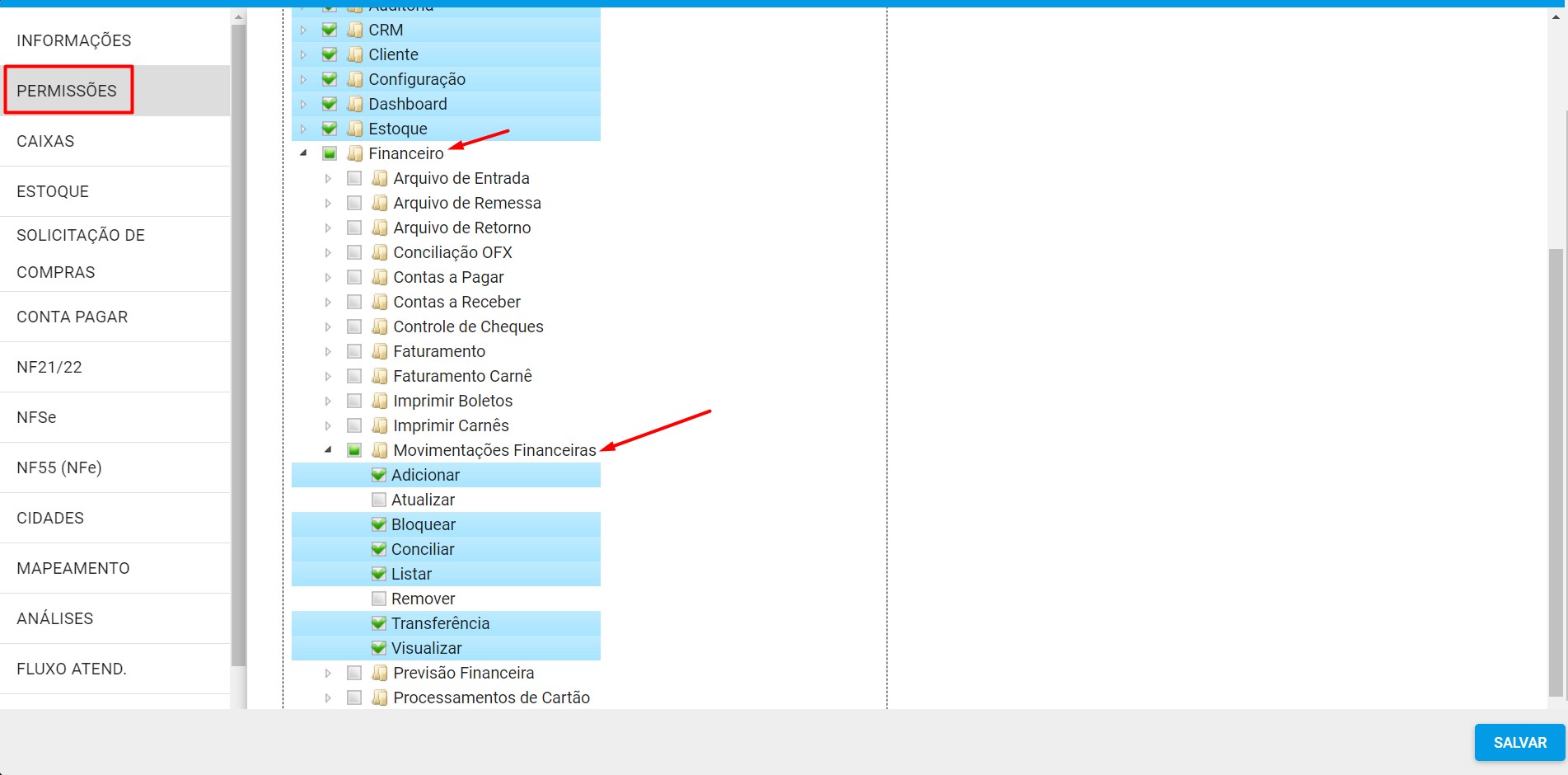
¶ - Caixa Financeiro
Feito as verificações de Permissão, agora em Configurações > Financeiro > Caixa Financeiro, deverá ser configurado no caixa financeiro que será processado a concliação, algumas informações, sendo elas:
Configurar o Banco
Digitar a Conta
Marcar Sim na opção ‘Permite Conciliação Por OFX’
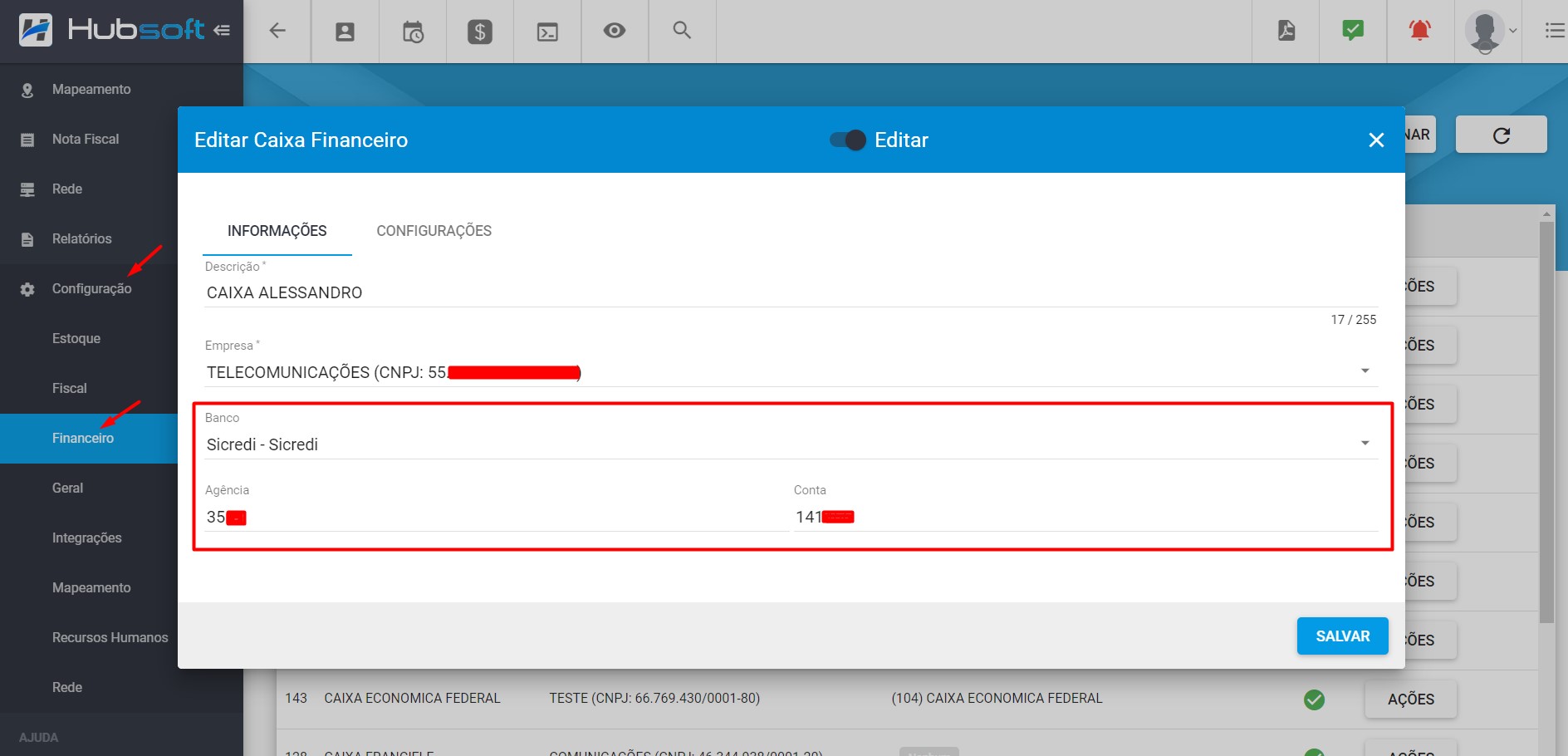
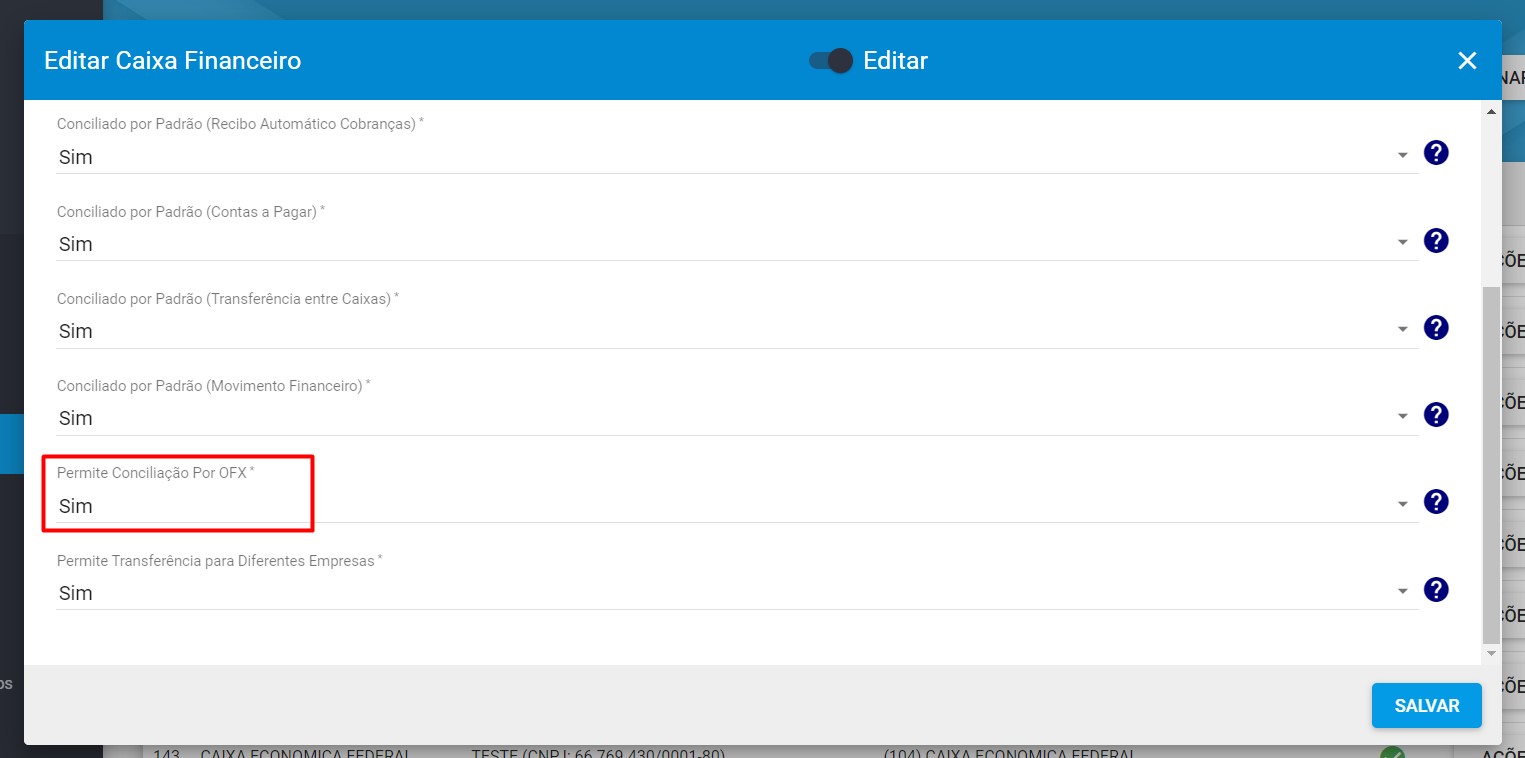
Informações Importantes:
1. Depois de configurar o caixa financeiro, não aconselhamos a alteração do Banco e nem da Conta, então caso o cliente queira utilizar outro Banco e/ou Conta Bancária, um novo Caixa Financeiro deve ser configurado com as novas informações;
2. A conta bancária não pode se repetir em caixas financeiros diferentes.
¶ Importar Arquivo OFX
Para importar um arquivo OFX, vá em Financeiro > Conciliação OFX:
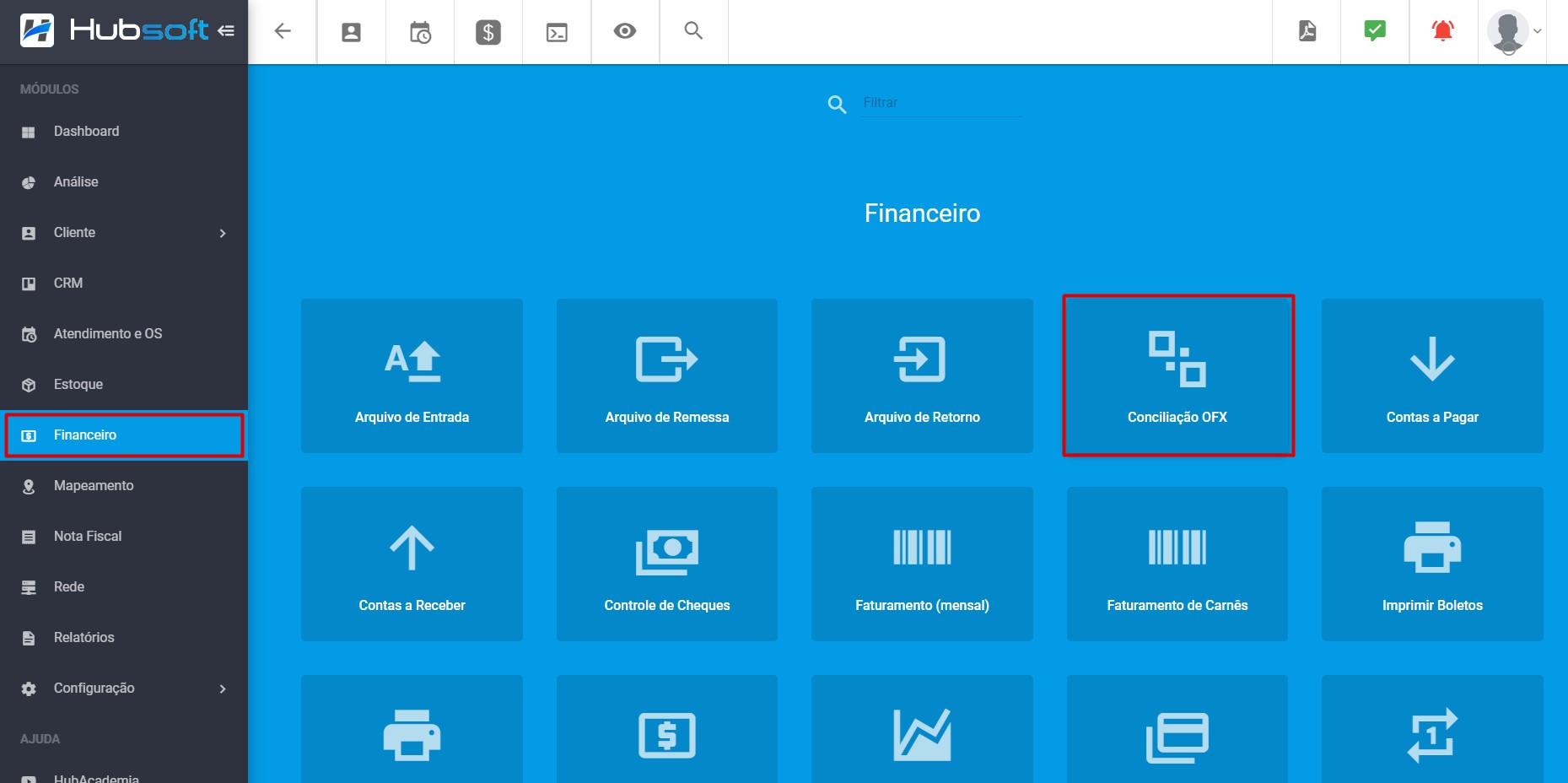
Clique em Adicionar (+)
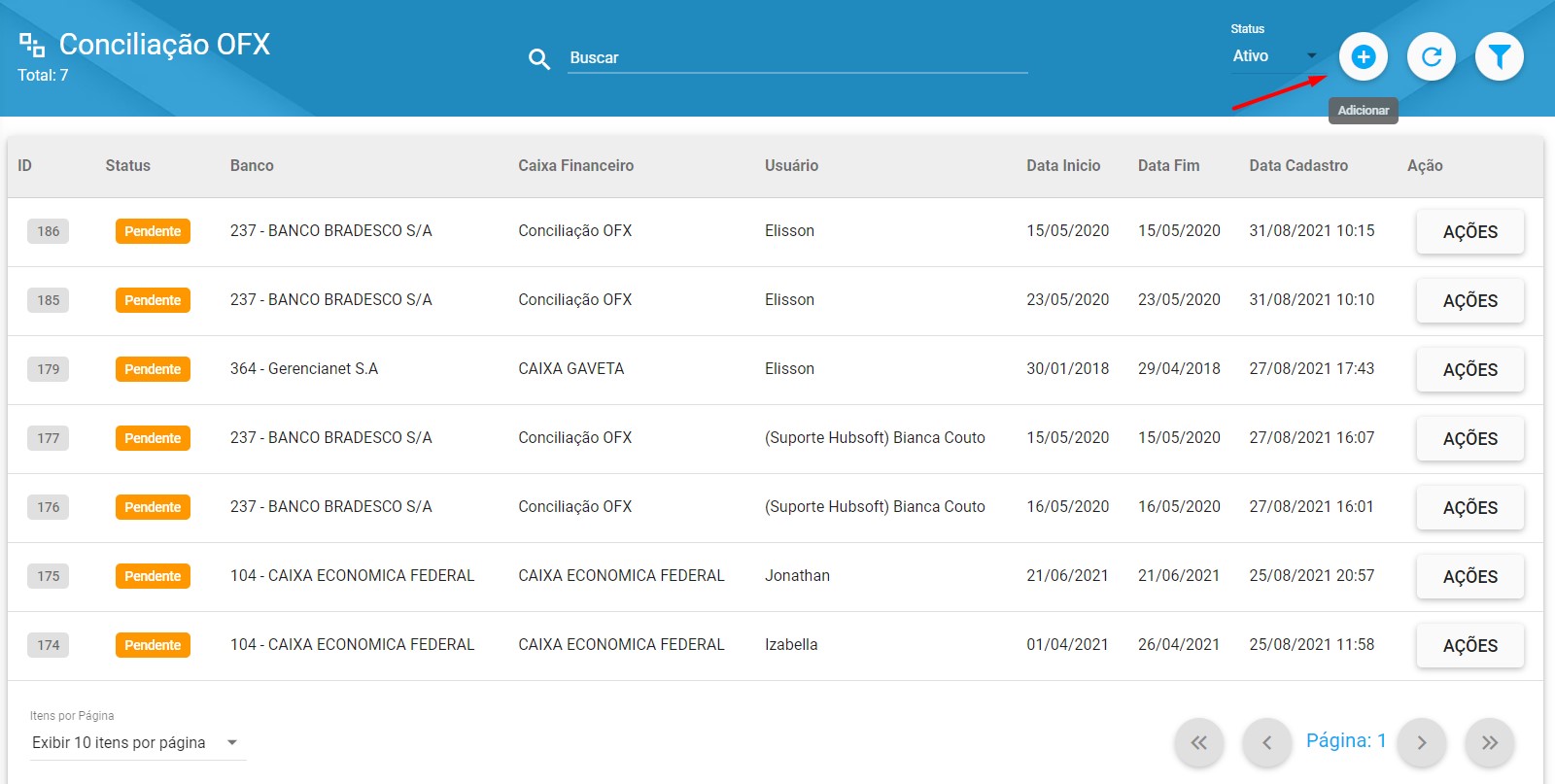
Basta selecionar o arquivo e posteriormente clicar em Importar, que o sistema irá verificar a Data de Início e Fim, e a qual Banco, Conta e Caixa Financeiro ele pertence, não sendo necessária intervenção humana nesse processo:
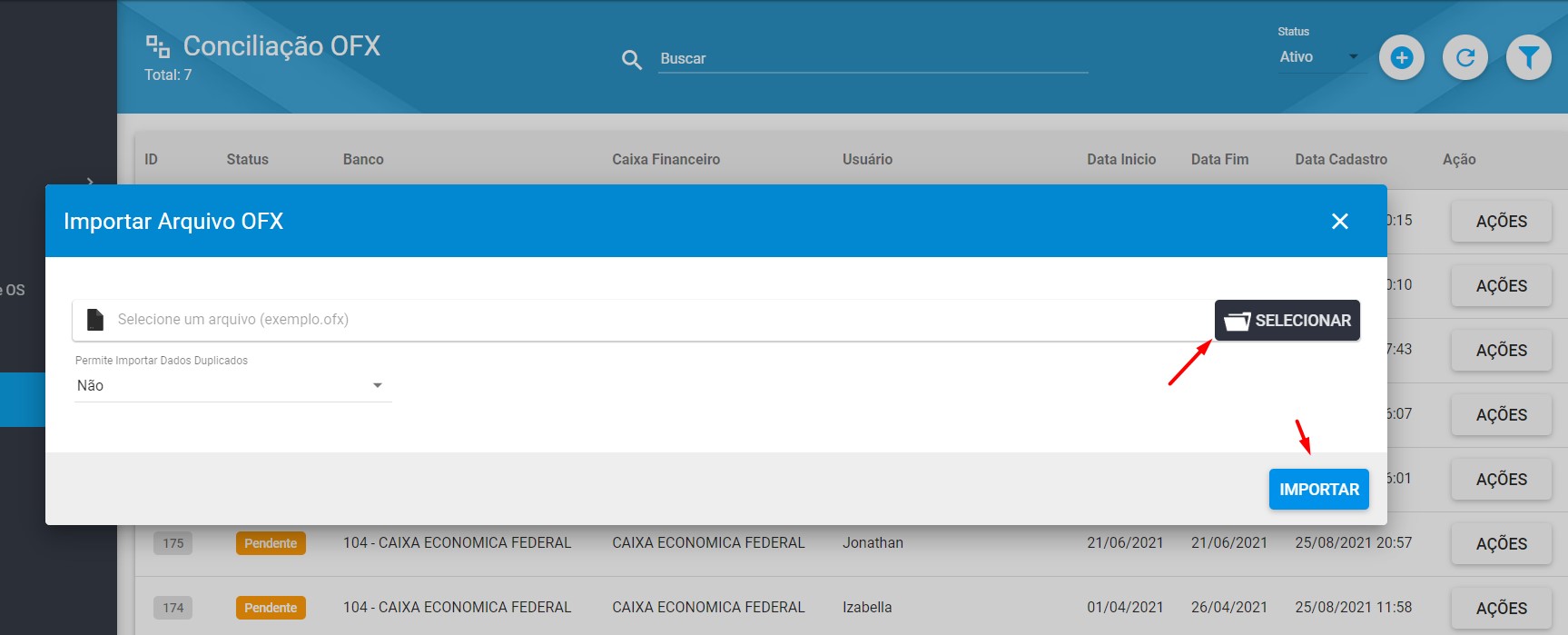
Obs.: Quando o arquivo OFX não possuir uma conta bancária definida. Será necessário selecionar o Caixa Financeiro, conforme ilustrado abaixo:
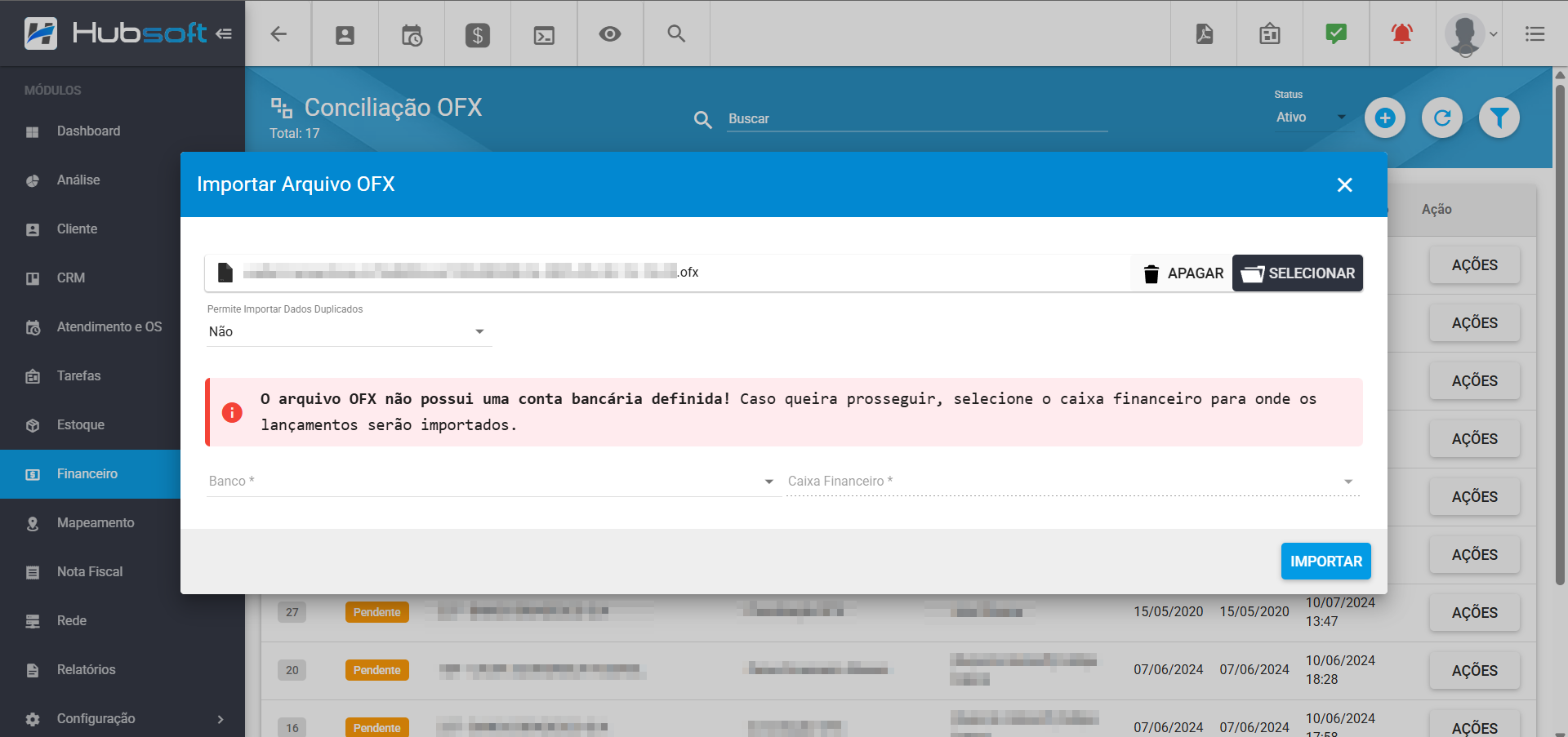
Ao finalizar a importação, será exibido os lançamentos do extrato bancário para que o usuário possa conciliar.
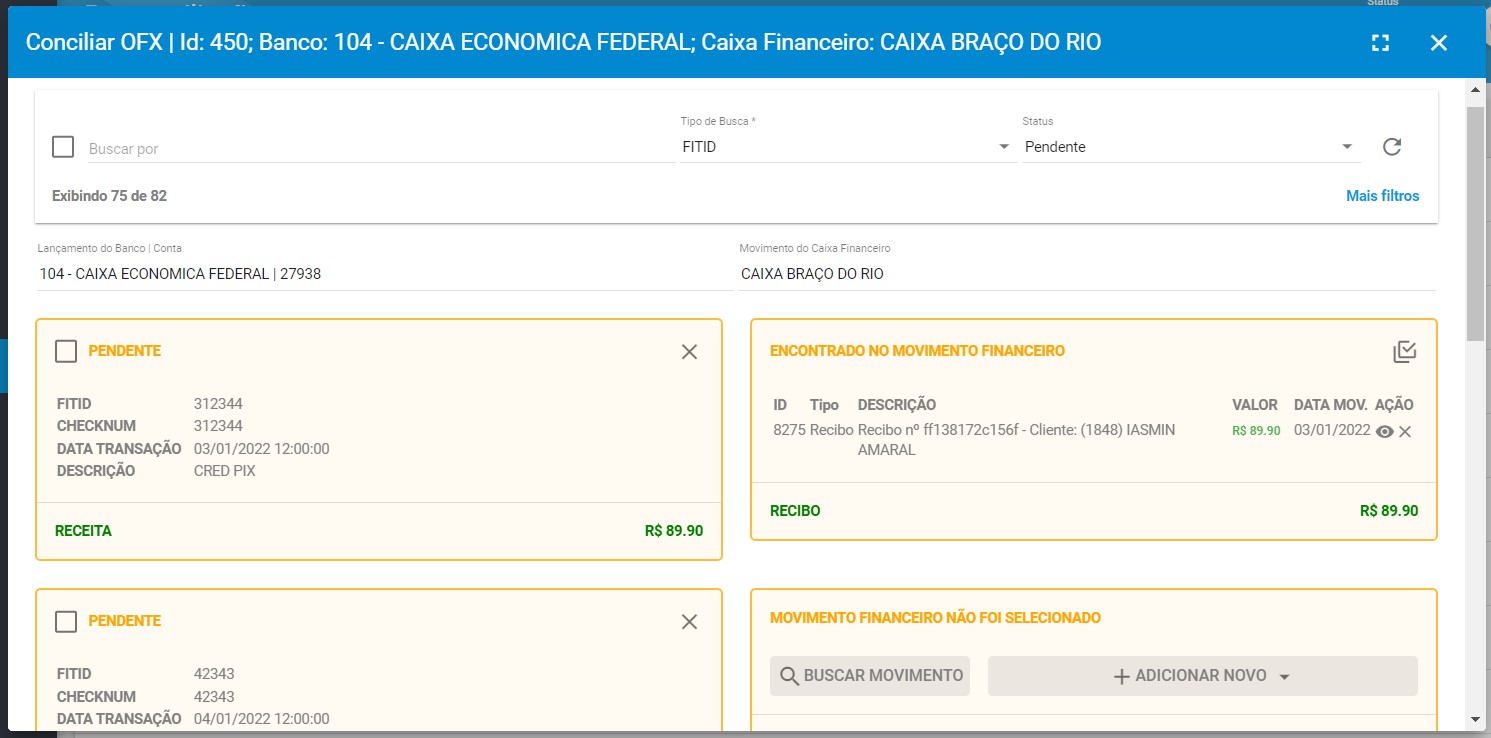
O usuário poderá exercer as seguintes ações sobre um lançamento, sendo eles:
1 – IGNORAR LANÇAMENTO: Caso o usuário veja que aquele lançamento é irrelevante para a movimentação do Caixa Financeiro, ele poderá ignorar o movimento, para que o mesmo não seja considerado. Ignorar um movimento possui o mesmo comportamento de inativar, podendo ser restaurado posteriormente;
2 – VISUALIZAR/REMOVER MOVIMENTO FINANCEIRO: Ao clicar em visualizar, o sistema irá exibir informações detalhadas da Movimentação Financeira. Mas caso a sugestão não seja a desejada, basta remover o movimento do lançamento, que será exibido novas opções para selecionar um novo movimento financeiro;
3 – CONCILIAR LANÇAMENTO: Ao clicar, irá conciliar o lançamento do arquivo OFX com a Movimentação Financeira, constando assim o status “Conciliado", essa ação também é passiva de reversão caso o usuário necessite.
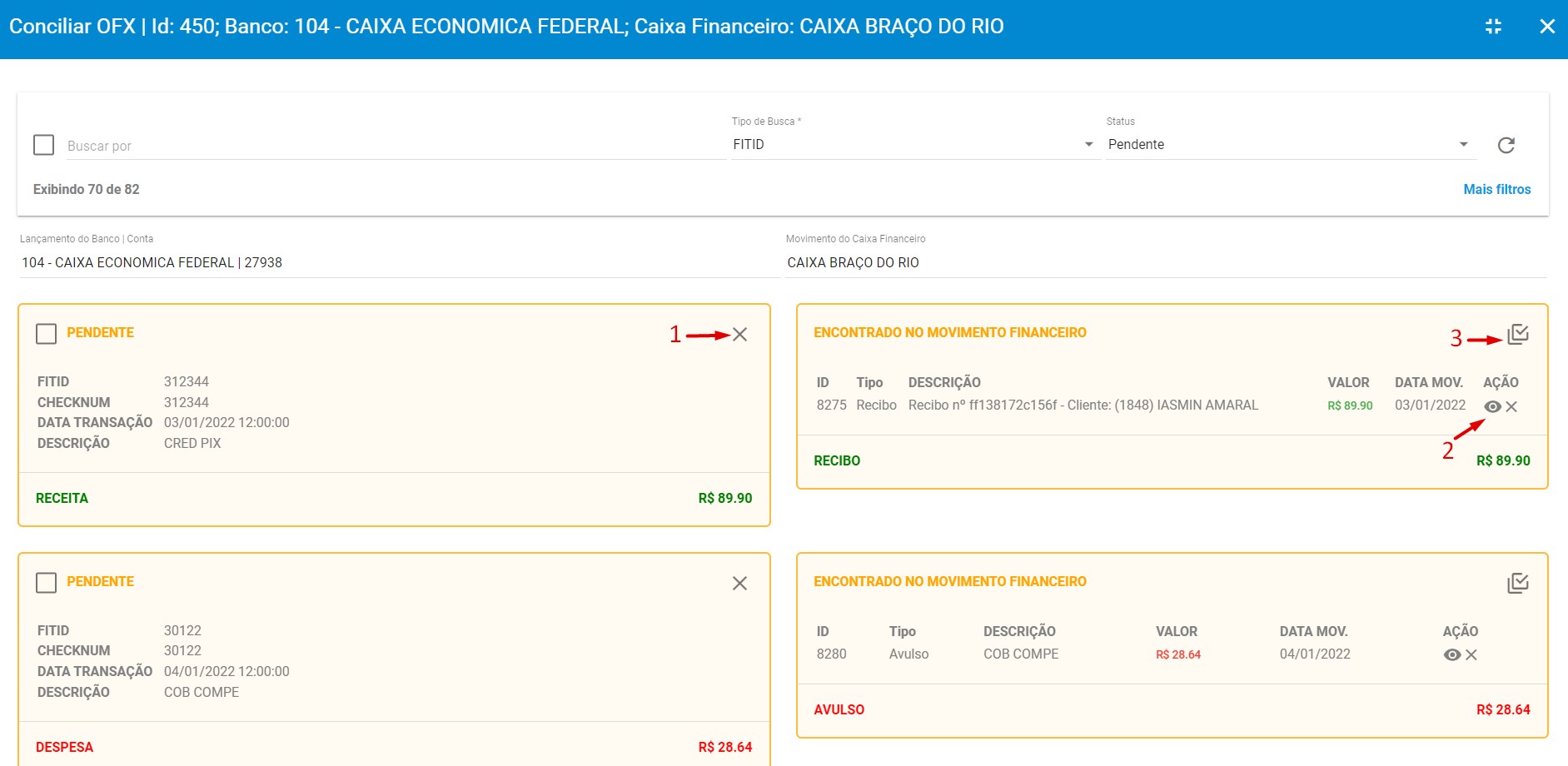
Caso o lançamento não venha a ser identificado no Movimento Financeiro, será exibido as seguintes opções:
- BUSCAR MOVIMENTO: Permite buscar por Movimentações Financeiras já existentes.
- ADICIONAR NOVO: Possibilita acrescentar um novo Movimento Financeiro, uma Transferência entre Caixas ou Adicionar uma Conta a Pagar Já Quitada (apenas para movimentos de Despesa).
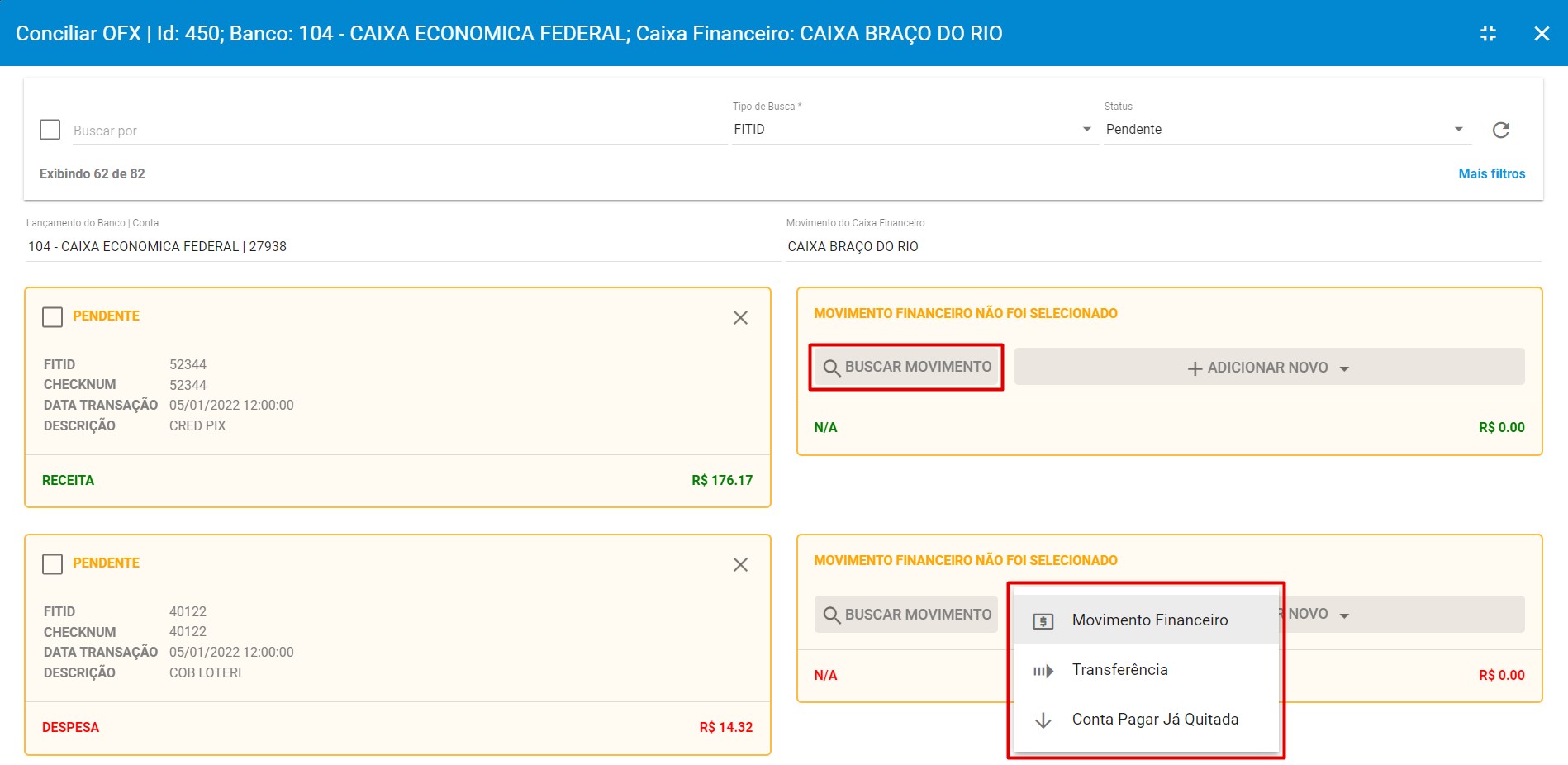
Cada lançamento do Arquivo OFX, pode pertencer a mais de um Movimento Financeiro por diversos motivos, como por exemplo receber duas transferências de caixas diferentes na mesma transação.
Dessa forma, será possível conciliar mais de um Movimento Financeiro, em um mesmo lançamento OFX, mas o valor final deve bater com o total informado no OFX.
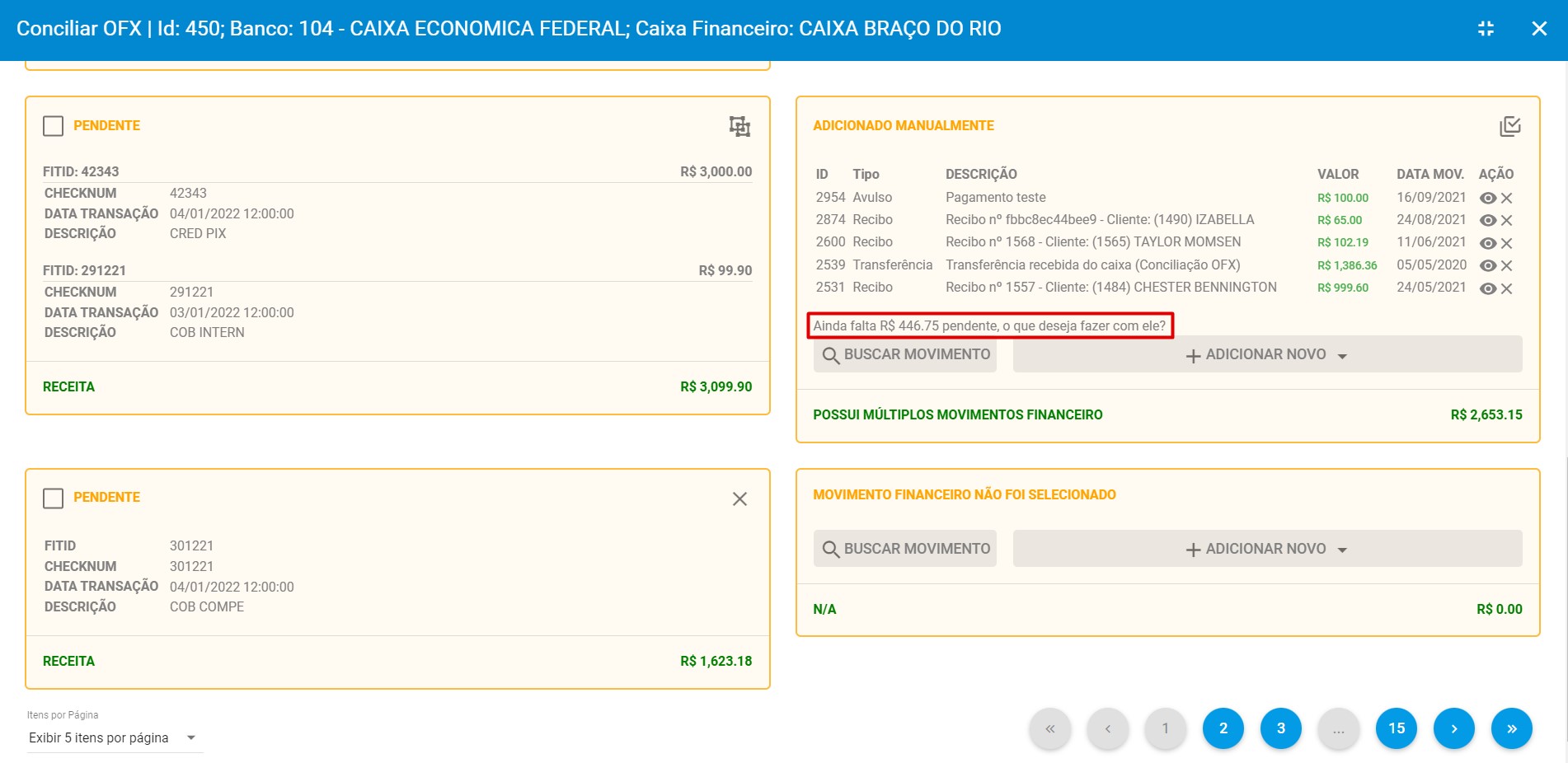
Para facilitar no dia a dia do usuário, foram acrescentados filtros, sendo eles por FITID, CHECKNUM, Descrição, Valor, Status, Tipo Transação, Data Transação, e se Possui ou não Sugestão de Conciliação.
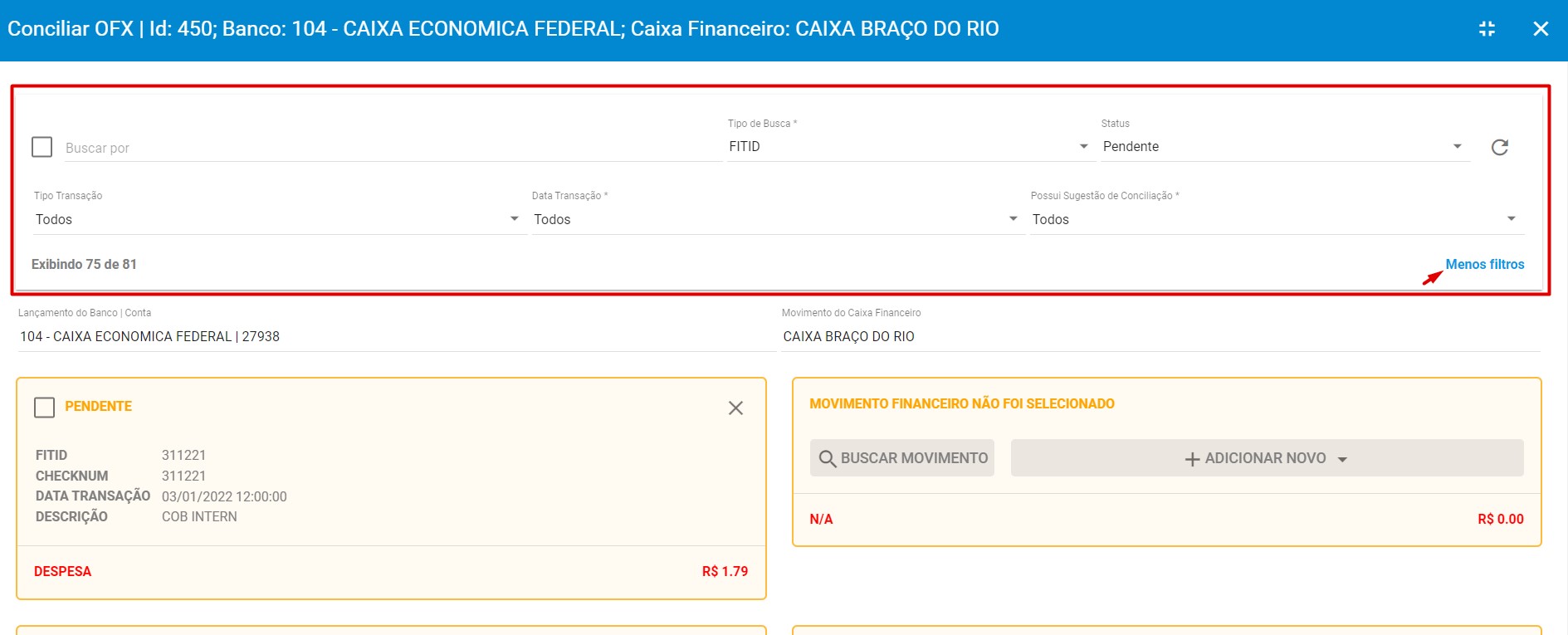
Além disso, foram disponibilizadas algumas funções massivas, como:
1- Agrupar Lançamentos: Agrupa movimentos importados pelo Arquivo OFX.
2- Adicionar Movimentos Financeiros Massivo: Irá adiciona novas movimentações.
3- Adicionar Conta a Pagar já Quitada: Adiciona novas contas a pagar já quitadas.
4- Reverter Lançamentos para «Pendente» Reverte todos os lançamentos com status «Conciliado» e «Ignorado» para «Pendente».
A reversão se torna necessária para quando o usuário for inativar o arquivo OFX, pois essa ação exige que não tenha lançamentos conciliados para que seja executada.
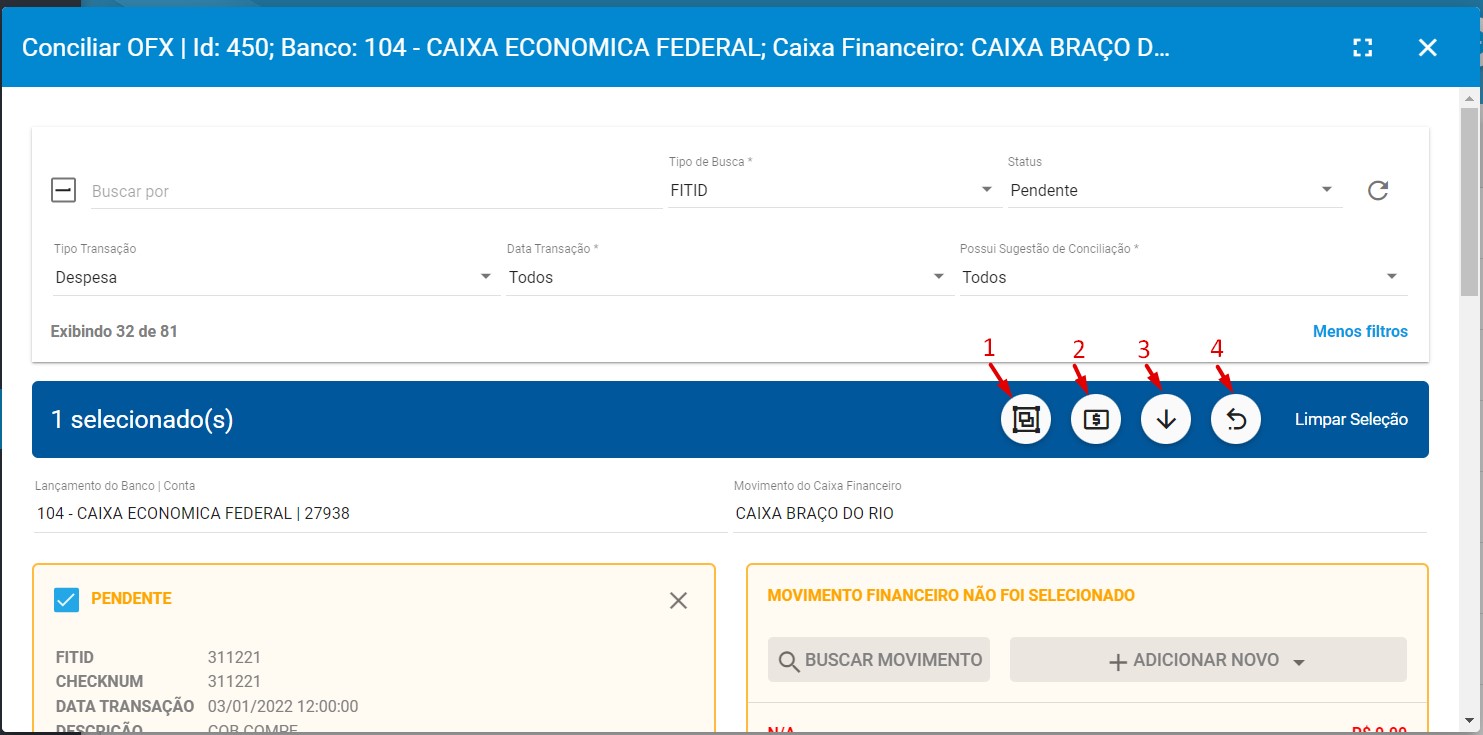
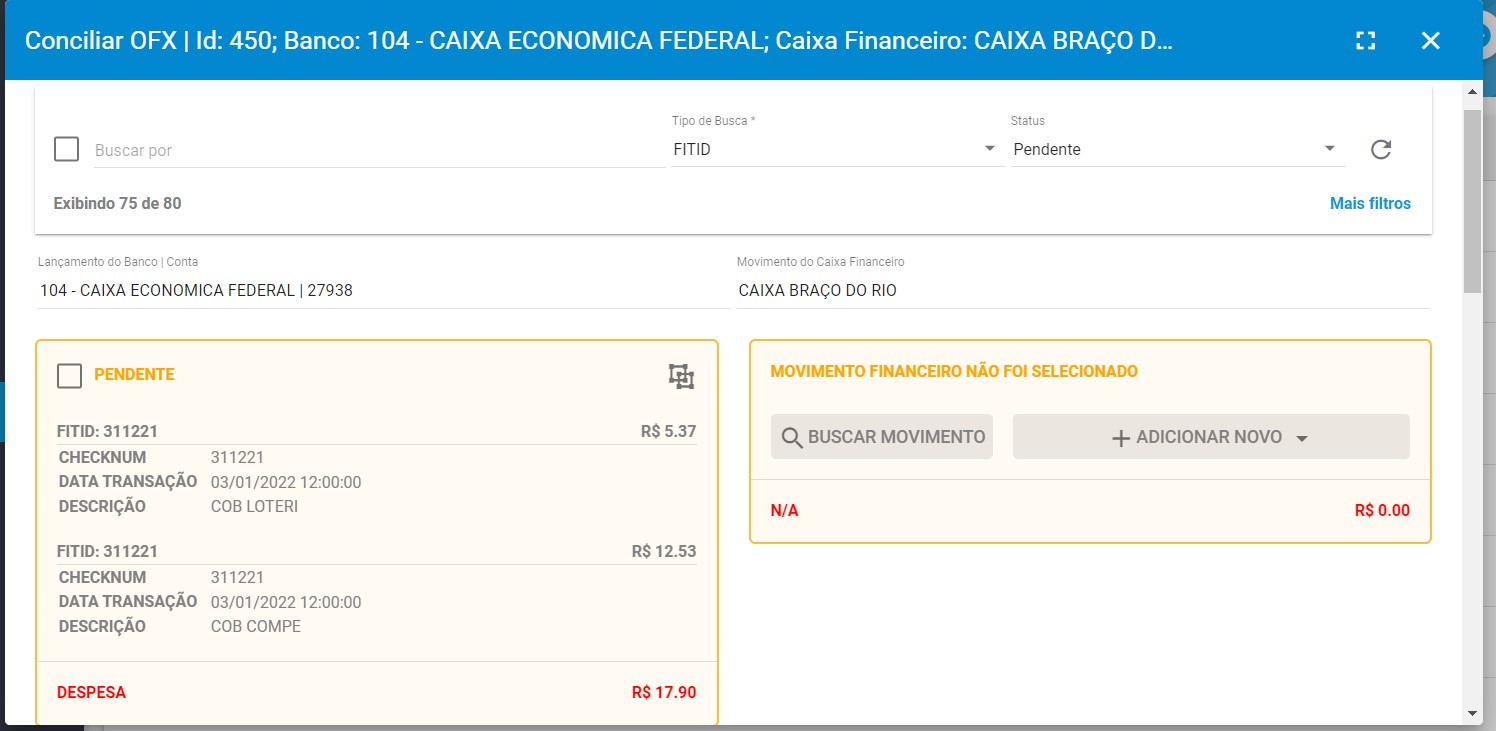
Como o arquivo OFX pode ser gerado por período, o mesmo lançamento pode estar em mais de um arquivo, por exemplo, o usuário importa o extrato do dia 05/07, e posteriormente importa o arquivo de todo o mês 07. Consequentemente, os lançamentos do dia 05 vão se repetir.
Caso isso aconteça, o sistema irá identificar a duplicidade, e ao conciliar ou agrupar os lançamentos do dia 05, no arquivo referente ao mês 07, no arquivo que possui apenas os lançamentos do dia 05, ficarão com o status “Ignorado”, contendo o motivo de terem sido ignorados.
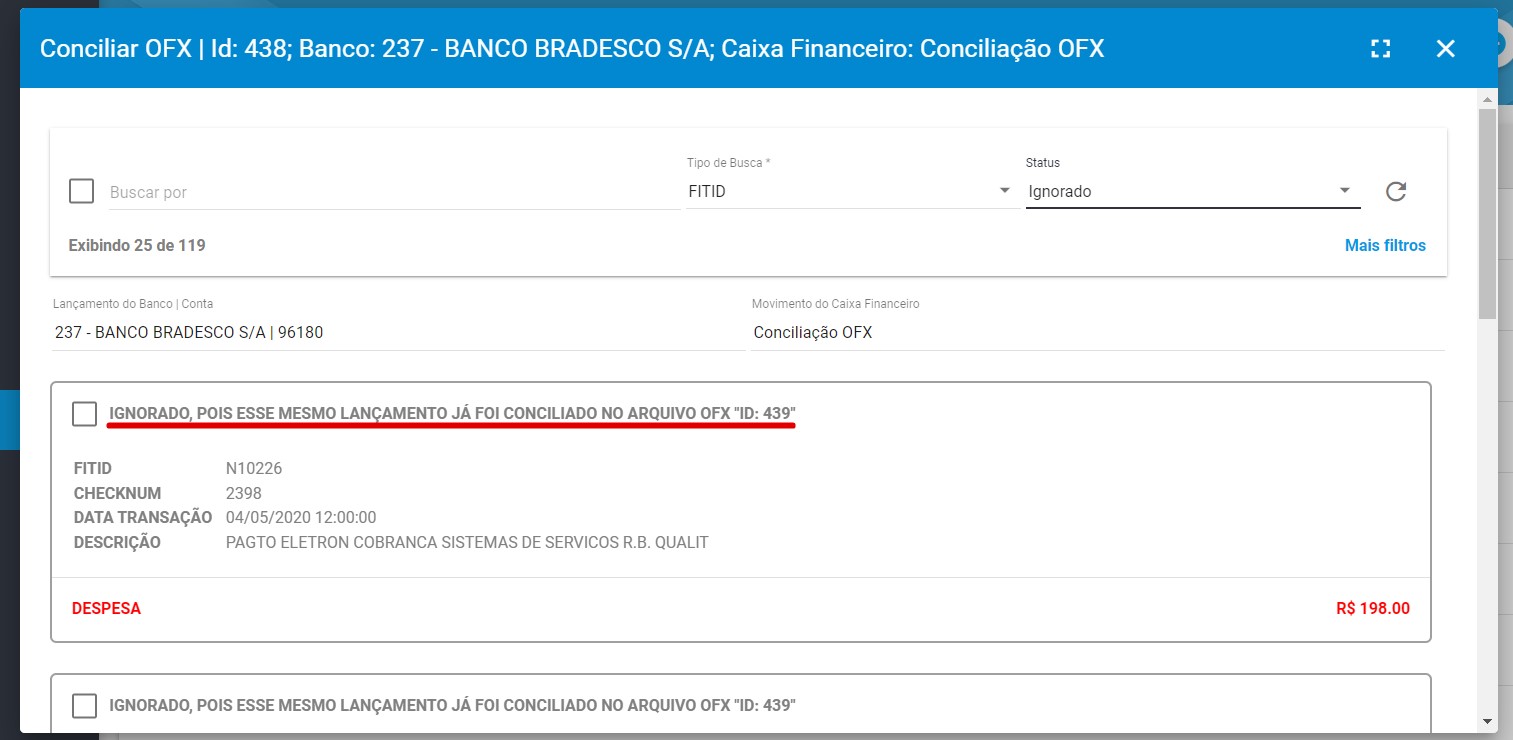
Já em Movimento Financeiro, foram feitos alguns ajustes para poder atender a Conciliação OFX, como por exemplo quando a conciliação é feita via OFX, ela será destacada.
Movimentos conciliados terão limitações, eles não poderão ser editados, bloqueados e nem apagados. Para realizar essas ações primeiramente deve-se remover o vínculo no módulo OFX.
Os únicos campos permitidos para edição em um movimento conciliado por OFX, serão o Plano de Contas, a Descrição e o Número do Documento.
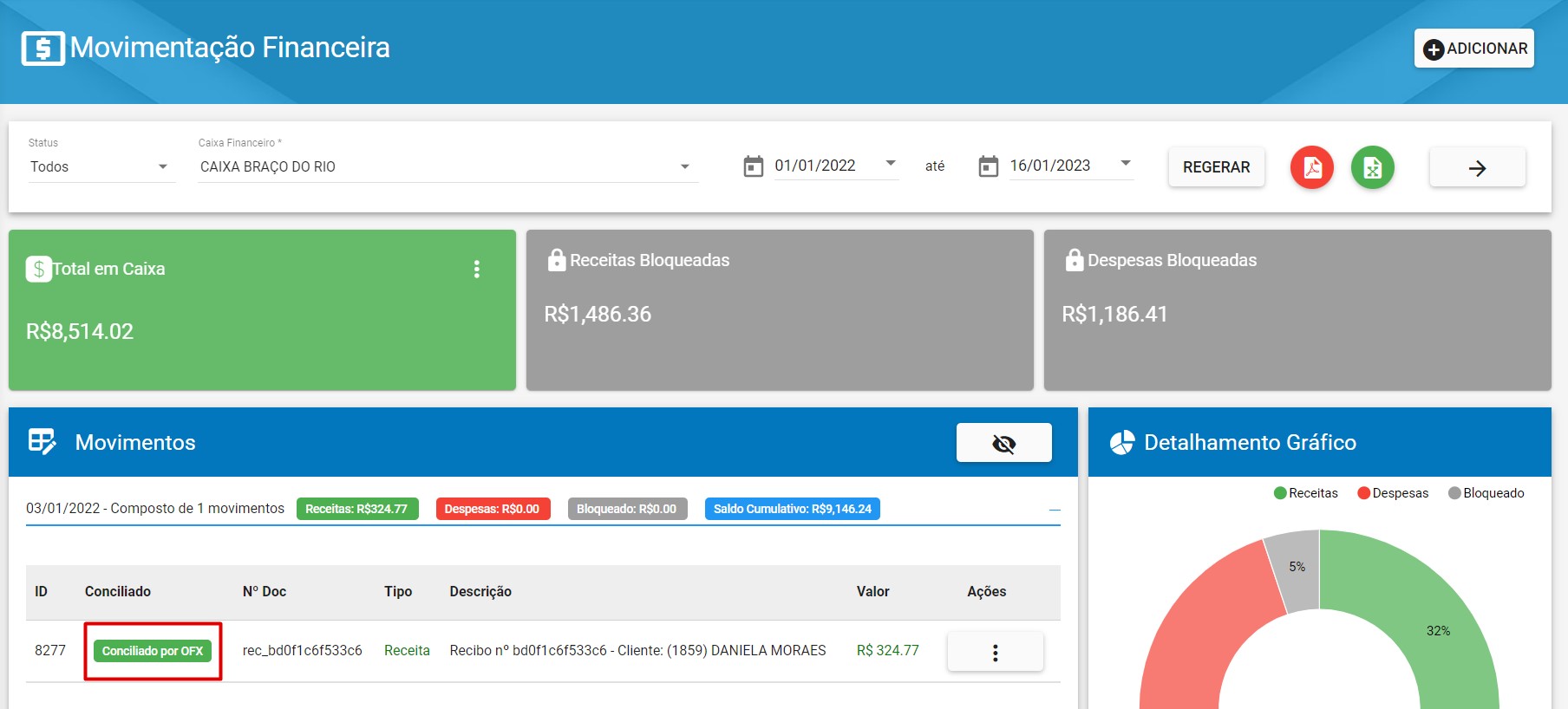
¶ Perguntas/Problemas Frequentes
Abaixo serão listadas algumas perguntas/problemas frequentes relacionados com conciliação OFX. Caso alguma dessas situações aconteça e você tenha dificuldades para resolver, não hesite em chamar nosso suporte, pois estamos aqui para lhe ajudar.
¶ O que é OFX?
– O OFX (Open Financial Exchange) é um arquivo padronizado para a troca de informações financeiras emitido pelos Bancos, contendo informações das movimentações da conta bancária em um determinado período. Em resumo, é um extrato bancário que o Hubsoft vai poder ler.
¶ Como vai funcionar?
– Quando o usuário importar o arquivo, será feito um cruzamento com as Movimentações Financeira do Hubsoft, e caso ela seja encontrada, será apresentada para o usuário como uma sugestão de conciliação.
– Dessa forma, a conferência do que está na conta do banco, e no caixa financeiro do usuário, vai ser mais simples e dinâmica.
¶ Quais Bancos estão Homologados?
– Por ser um arquivo padronizado, em teoria todos os bancos já devem funcionar, mas caso ocorra problemas com algum banco específico ao importar, basta entrar em contato com a equipe de suporte do HubSoft que realizaremos a homologação.